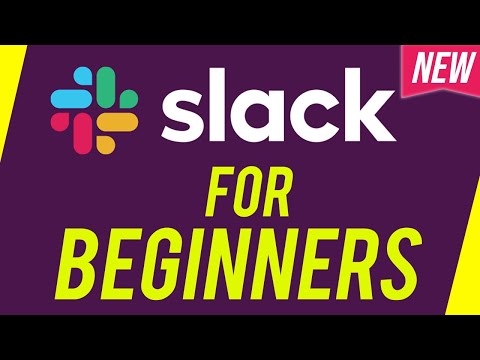Deze wikiHow leert je hoe je een Bitmoji-account aan Snapchat kunt koppelen, zodat je aangepaste avatarberichten kunt verzenden met je iPhone, iPad of Android-apparaat.
Stappen

Stap 1. Open Snapchat
Het is de gele app met een wit spookpictogram. Als je al bent aangemeld bij Snapchat, wordt het geopend in het camerascherm.
Als je niet bent aangemeld bij Snapchat, tik je eerst op LOG IN, voer je gebruikersnaam (of telefoonnummer) en wachtwoord in en tik op LOG IN opnieuw.

Stap 2. Veeg omlaag op het camerascherm
Als u dit doet, wordt het gebruikersmenu geopend.

Stap 3. Tik op +
Het staat in de linkerbovenhoek van het scherm, links van de "Create Bitmoji!" tekst.

Stap 4. Tik op Bitmoji maken
Deze optie staat onderaan de pagina. Als je erop tikt, wordt je gevraagd de Bitmoji-app te downloaden als je dat nog niet hebt gedaan.
Als je Bitmoji al hebt gedownload, sla dan de volgende twee stappen over

Stap 5. Download de Bitmoji-app
Dit is vergelijkbaar op zowel iOS- (iPhone/iPad) als Android-apparaten:
- iPhone/iPad: Open Bitmoji in de App Store, tik op Krijgenen tik op Installeren.
- Android: Open Bitmoji in de Play Store, tik op Installeren.
- Op de iPhone moet u mogelijk uw Apple ID-wachtwoord invoeren voordat Bitmoji wordt gedownload.

Stap 6. Tik op Openen
Nadat Bitmoji is gedownload en geïnstalleerd, opent u de Bitmoji-app.

Stap 7. Tik op Inloggen met Snapchat
Als je dit doet, log je in op Bitmoji met je Snapchat-inloggegevens, waardoor je Bitmoji aan Snapchat wordt gekoppeld.
Mogelijk wordt u gevraagd om Bitmoji toestemming te geven om in te loggen met Snapchat

Stap 8. Tik op een geslachtsoptie
Vanaf juli 2017 zijn er slechts twee geslachtskeuzes in Bitmoji: Vrouwelijk en Mannelijk.

Stap 9. Selecteer een stijl
"Bitstrips"-stijl is gedetailleerder en iets minder cartoonachtig; "Bitmoji" -stijl lijkt meer op manga, met grote hoofden en ogen, evenals overdreven functies.

Stap 10. Ontwerp je avatar
Gebruik de pijlen naar links en rechts in het midden van het scherm om door de opties te navigeren. Scroll naar beneden onder elke categorie om een keuze te maken. Categorieën zijn:
- Gezichtsvorm
- Huidskleur
- Haarkleur
- Haarstijl
- Wenkbrauwen
- Wenkbrauw kleur
- Oogkleur
- Neus
- Mond
- Gezichtshaar
- Baard kleur
- Oogdetails
- Wangdetails
- Gezichtslijnen
- Bril
- hoofddeksels
- Bouwen

Stap 11. Tik op Opslaan en outfit kiezen
Als je dit doet, worden de instellingen van je avatar opgeslagen en ga je naar een scherm met outfits.

Stap 12. Kleed je avatar aan
Bitmoji wordt regelmatig bijgewerkt en gebaseerd op seizoen, mode, feestdagen en gesponsorde merken.
- Scroll naar beneden om de collecties te bekijken.
- Tik op een outfit om je avatar aan te kleden.

Stap 13. Tik op ✔️
Het staat in de rechterbovenhoek. Nu is je avatar ontworpen, aangekleed en klaar om te Snappen.
- Tik op het t-shirtpictogram in de rechterbovenhoek om de outfit van je avatar te veranderen.
- Tik op het pictogram met een avatar en een potlood in de rechterbovenhoek om de functies van je avatar te wijzigen.

Stap 14. Tik op Akkoord en verbinden
Als je dit doet, wordt je Bitmoji-creatie aan Snapchat gekoppeld.

Stap 15. Tik op Openen wanneer daarom wordt gevraagd
Hiermee wordt je nieuw gemaakte Bitmoji in Snapchat geopend, wat betekent dat de koppeling voltooid is. Je Bitmoji-avatar kan nu worden gebruikt als filter voor alle snaps die je in de toekomst verzendt.